使用AutoCAD2018还不会创建样本模式文件?本节就介绍了AutoCAD2018创建样本模式文件的方法内容,还不了解的朋友就跟着小编学习一下吧,希望对你们有所帮助。
1、单位参数的修改,点击格式再点击下面的单位。我们要用到的是整数毫米的单位,如图所示。
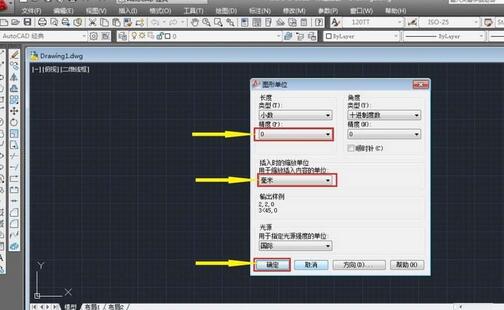
2、字体的样式和大小的修改,我们在作图的时候通常用的事宋体,能用到的字体大小一般是200、140、120的,按住快捷键st进行修改,如图所示。
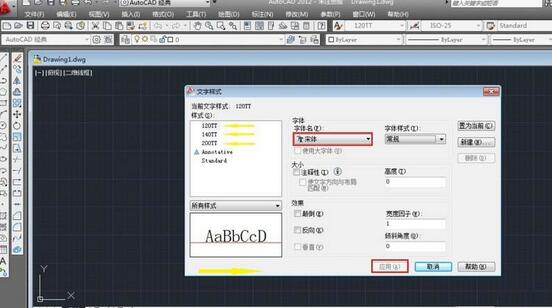
3、再来进行点样式的修改,点击格式里面的点样式,选择我们看着舒服并容易识别的点,如图所示。
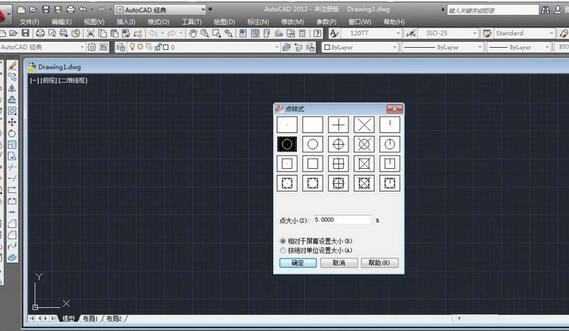
4、标注样式的设置,点击标注里面的标注样式。点击新建分别设置大、中、小三个标注,点击继续,如图所示。
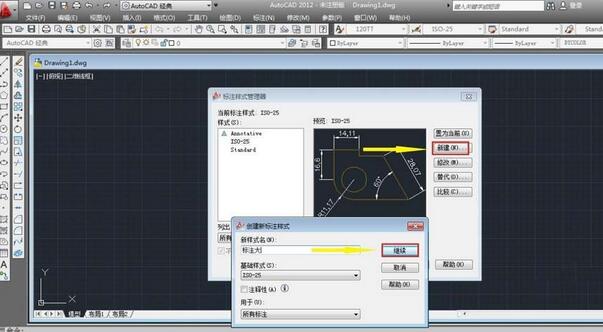
5、点击继续之后,再点击线的尺寸线和延伸线的设置,我们通常用到的数据如图所示,设置好之后点击确定。
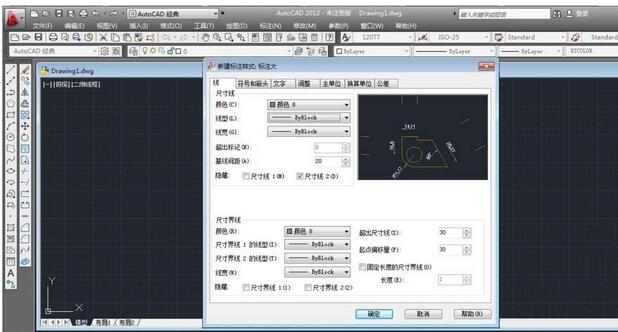
6、接着设置符号和箭头,建议大家设置的方案如图所示,设置好之后点击确定即可。

7、文字的大小大标注使用的是120、中标注字的大小100。调整方面选择尺寸线的上方,不带引线,如图所示。
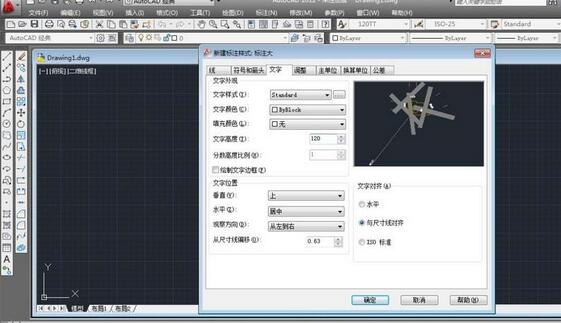
8、样板文件全部设置好之后,还需要进行另存为图形样板的形式,保存名设置为施工样板,下次打开的时候直接点击新建再点击施工样板即可。
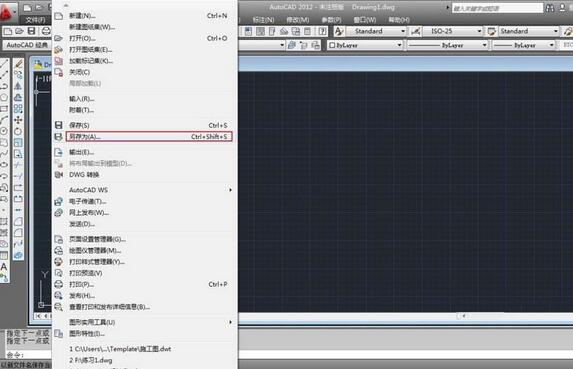
上文就讲解了AutoCAD2018创建样本模式文件的操作过程,希望有需要的朋友都来学习哦。




